电脑连接电视机怎么设置?电脑连接电视机没有声音怎么办?
1、首先准备好一根HDMI线,线的长度可根据实际需要进行购买。
2、目前市面上主流的电视机和电脑均有配备HDMI接口,使用HDMI线直接连接电脑与电视机,电脑系统便会识别到外置显示设备,在电脑上你可以选择投影的复制模式和拓展模式。

3、复制模式可以把你电脑屏幕显示的内容直接复制到电视上;
4、拓展模式则是可以把电视机作为你的拓展显示器来使用;
5、无论是复制模式还是拓展模式都可把你需要的内容投影到电视上进行观看。
电脑连接电视机怎么设置?
一、使用VGA线实现电脑与电视相连
1、打开电视,把电视信号输入调到“pc”或者“vga”或者“电脑”选项(不同的电视,名称不一样,但都是电脑的意思)。2、把vga视频线(就是接电脑显卡的那条线,两端是蓝色的。)一端连接到电视vga接口。
3、另一端连接到笔记本的vga接口。
4、打开笔记本,一般到这一步就是电视显示了,就是笔记本的桌面显示在电脑上,电脑上的操作在电视屏幕上都看的到。如果没有成功,再继续下一步。记住,一定要先接好线再开笔记本,这个顺序不要反了。
5、在笔记本桌面用鼠标右击,选择“属性”,显示“属性”窗口,选择属性窗口里面的“设置”标签。
6、在“显示设备”一栏,选择第二个显示设备(既外接的电视机),勾选下面的“桌面扩展到此显示器”,点击“确定”,这样就完成了。
7、如果没有第五步的内容,那么就是你的笔记本显卡驱动版本太老,看看显卡驱动的型号,在我的电脑图标上右击,点“属性”。
8、在属性窗口点“硬件”标签,点上面的“设备管理器”。
9、在出现的窗口中找到“显示卡”,从中了解到笔记本的显卡型号,到网上找到最新的显卡驱动,安装一下,然后再执行第五步。
二、使用HDMI线实现电脑与电视相连
1、先使用HDMI连接电脑和电视机,接入各个设备的HDMI口就行了。2、如果电视机上有多个HDMI口的话,要把电视机的显示源调整到对应的HDMI口。
3、线接好了,电视机设置好了,现在来设置电脑这一边,系统不同,设置方法也会有差别的,本人使用的是win7系统。在桌面上右击选择屏幕分辨率,可以看到下面的结果。
4、可以看到有一个检测功能,检测一下会发现多个显示器的。然后点击连接到投影仪。选择复制。然后就会把电脑的画面复制到电视机上面去了。可以尝试一下其它的选项。
5、以上就可以完成电脑画面在电视机上播放了,但是音频还是在电脑上面的,可以设置音频也在电视机上播放的。
6、如果没有看到HDMI output 的字样,就右击那个窗口的空白处,选择显示全部已禁用的设备。
7、然后先禁用电脑的,然后再启用HDMI output的选项,然后声音就可以在电视上播放了。
注:如果设置了还不生效,就尝试把相关的驱动重装一下。HDMI连接液晶电视需要注意的问题:
1、虽然官方说法是HDMI接口支持热插拔,但由于设备不同以及使用的数据线质量不同,为了安全起见建议还是断电连接。
2、有些电视没有自动搜索信号功能,需要手动设置成HDMI模式。
3、在电脑中,HDMI接口也是需要驱动的,请根据自己的电脑情况安装驱动,也可以使用驱动精灵安装驱动。
4、一定不要忘了在音频属性中设置HDMI为默认设备。
5、有些集成显卡的主板还需要进入BIOS中将Onbard VGA Connect选项设置为D-SUB/HDMI,不然也会出现有图像没声音的情况。
电脑连接电视没声音?一起来了解一下吧。
1、关闭电视和电脑,连接HDMI数据线。打开液晶电视,将信号源设置为HDMI。然后打开电脑进行设置了。
2、启动电脑安装好HDMI驱动后就可以开始设置了。点击桌面右键,选择NVIDIA控制面板,单击打开;在NVIDIA控制面板中选择“设置多个显示器”,选择主副显示屏,并选择“复制”模式;到这一步,液晶电视和电脑屏幕显示相同画面。
3、在音频属性中设置HDMI输出音频。在音频选项卡,对声音播放中的默认设备选择为NVIDIA High Definition Audio,点击应用。
4、如果应用后还没有声音,则可以进入语音选项卡,点击测试硬件。

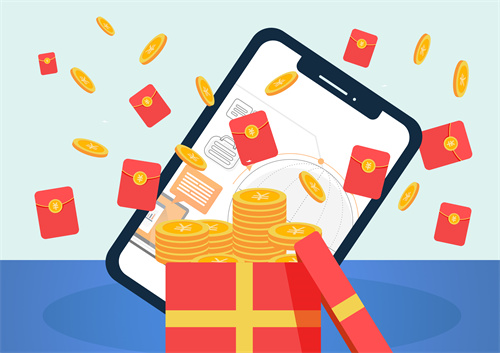






















 营业执照公示信息
营业执照公示信息